Google 스프레드시트에서 선 그래프를 만드는 방법
게시 됨: 2021-09-24매우 복잡해 보이는 그래프 중 하나를 생성하는 방법을 알아내는데 어려움을 겪은 적이 있습니까?
나는 당신에게 확신 할 수 있습니다. Google 스프레드시트를 사용하여 문서를 만드는 것이 얼마나 쉬운지 알게 되면 놀라실 것입니다.
하지만 꺾은선 그래프를 만드는 방법을 설명하기 전에 꺾은선 그래프가 무엇인지, 어떤 용도로 사용되는지 빠르게 설명하고 싶습니다.
여기를 클릭하면 단계별 지침으로 바로 이동할 수 있습니다.
Google 스프레드시트의 선 그래프란 무엇입니까?
선 그래프( 선 차트라고도 함)는 일정 기간 동안 값의 변화를 그래픽으로 표시하는 그래프입니다. 말이 좀 많이 들리나요? 걱정하지 마세요. 이 기사가 끝날 때쯤이면 해당 그래프를 죽일 것입니다!
단계별 자습서를 시작하기 전에 선 그래프 로 수행할 작업 과 그 과정에서 Google 스프레드시트의 이점을 얻을 수 있는 방법을 알아보겠습니다.
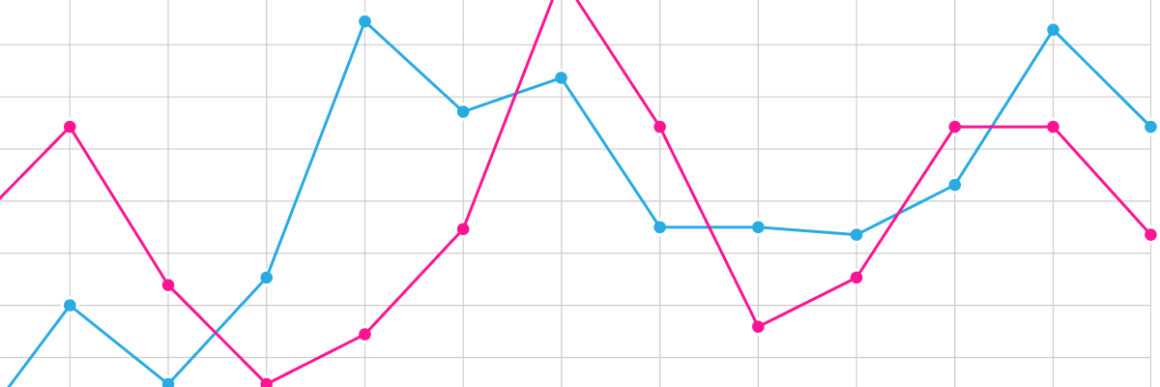
선 그래프는 무엇에 사용됩니까?
선 그래프는 강력한 시각적 도구 이며 매우 일반적입니다! 이유는 다음과 같습니다.
- 그들은 이해하기 쉽고 읽기 쉽고 구성하기 쉽습니다. ️
- 그들은 만들기에 실용적입니다. ️
특히 다음과 같은 경우에 좋습니다.
- 대규모 데이터 세트 비교
- 시간 경과에 따른 변경 사항을 쉽게 표시
- 시간 경과에 따른 데이터 추세 파악
다양한 선 그래프와 그 이점
Google 스프레드시트에서 사용할 수 있는 꺾은선 그래프에는 일반 꺾은선형 차트, 부드러운 꺾은선형 차트 및 콤보 꺾은선형 차트의 세 가지 버전이 있습니다.
그들은 모두 다른 작업에 적합하도록 서로 다른 강력한 슈트를 가지고 있습니다. 그들에 대해 알아보자:
일반 꺾은선형 차트
일반 꺾은 선형 차트는 다양한 분야에서 매우 일반적으로 사용되는 기본 유형의 차트입니다. 직선으로 연결된 일련의 마커 로 정보를 표시합니다.
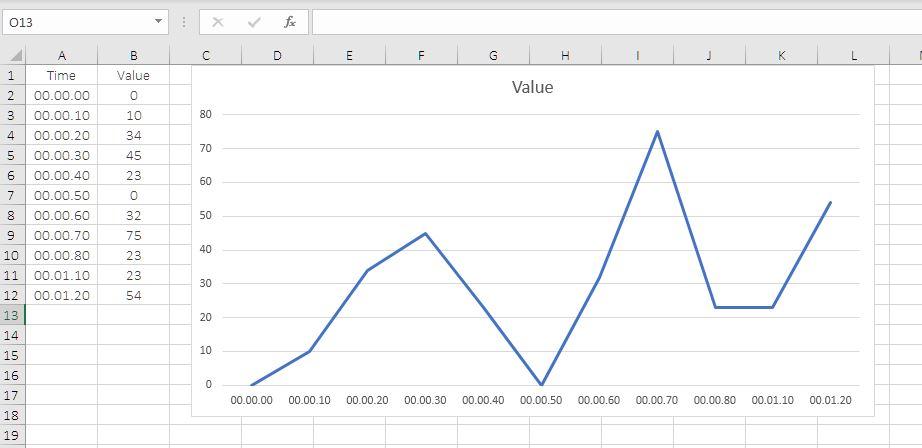
장점:
- 연속 데이터를 표시하는 데 도움이 됩니다.
- 두 개 이상의 항목을 비교하여 이들 사이에 연결이 있는지 확인할 수 있습니다.
- 누락된 데이터를 찾을 수 있습니다.
단점:
- 유사한 값을 가진 라인 간에 데이터를 비교하는 것이 때때로 어려울 수 있습니다.
부드러운 선 차트
부드러운 꺾은선형 차트 는 유용하지만 대부분의 사람들이 사용하지 않는 논란의 여지가 있는 그래프입니다. 눈에 잘 띄도록 모서리를 부드럽게 처리한 것을 제외하고는 기본적으로 일반 꺾은선형 차트와 동일합니다.
큰 데이터 세트로 작업할 때 작업을 매끄럽게 만드는 데 도움이 될 수 있지만 더 작은 데이터 세트로 작업할 때는 피하는 것이 가장 좋습니다.
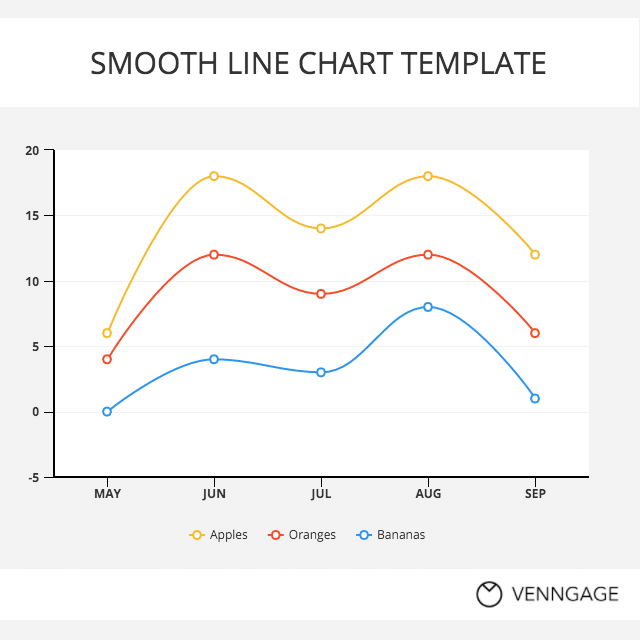
장점:
- 일정 시간 동안 변화를 관찰할 수 있고, 그리는 동안 데이터의 정확한 값을 사용할 수 있다는 점에서 매우 편리합니다.
- 그들은 우리에게 빠른 데이터 분석을 제공할 수 있습니다.
- 이를 통해 격차나 클러스터가 있는지 즉시 이해할 수 있습니다.
단점:
- 분수와 소수를 다루는 경우 생성하기가 그리 편리하지 않습니다!
- 부드러운 꺾은선형 차트는 데이터 세트를 잘못 표현하는 것이 일반적입니다.
콤보 라인 차트
콤보 꺾은선형 차트 는 꺾은선형 차트와 막대형 차트와 같이 둘 이상의 차트 유형이 혼합된 것입니다.
두 데이터 세트를 쉽게 비교하여 서로의 관계를 확인하는 데 특히 유용합니다.
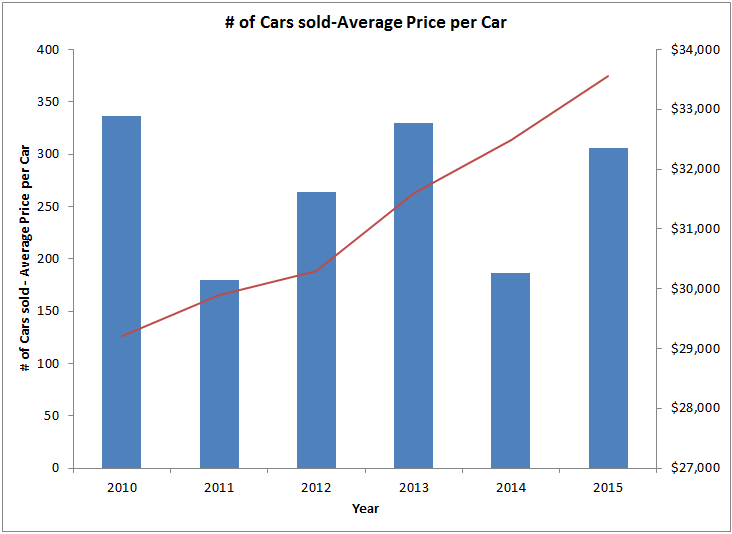
장점:
- 콤보 차트를 사용하여 하나의 그래프에만 여러 데이터 세트를 생성할 수 있습니다.
- 덕분에 값을 쉽게 비교하고 측정할 수 있습니다!
- 주요 이점은 척도가 다른 여러 측정값을 표시할 수 있다는 것입니다.
단점:
- 한 번에 하나의 차원만 표시할 수 있습니다.
- 콤보 라인 차트는 다른 차트 유형보다 복잡할 수 있습니다.
4단계로 Google 스프레드시트에서 선 그래프를 만드는 방법
Google 스프레드시트에서 선 그래프를 만들려면 다음과 같은 기본 단계를 따라야 합니다.
- 데이터를 입력하고,
- 그래프에 표시하려는 데이터를 강조 표시하고,
- 상단 툴바에서 "그래프 삽입"을 클릭하고,
- 원하는 차트를 선택하고,
- 차트를 사용자 지정하고 배치합니다.
내 비디오를 확인하여 어떻게 할 수 있는지 확인하거나 계속 스크롤하여 서면 및 자세한 지침을 찾으십시오. 당신이 원하는 무엇이든!
1단계 – 데이터 입력
첫 번째 단계는 정확하게 작성된 차트를 달성하기 위해 매우 중요합니다. 입력한 데이터는 차트에 전달됩니다.

2단계 – 데이터 강조 표시
스프레드시트에 데이터가 있으면 이제 자신만의 데이터를 만들 준비가 된 것입니다!
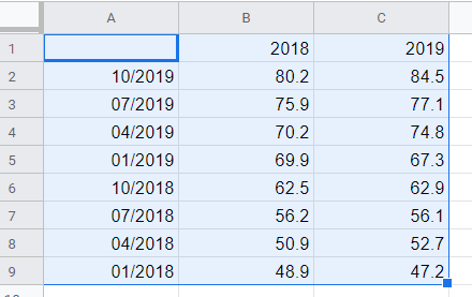
다음으로 해야 할 일은 모든 정보를 클릭하고 끌어서 강조 표시하는 것입니다.
3단계 – 상단 도구 모음에서 "차트 삽입"을 클릭합니다.
그런 다음 위쪽에 있는 도구 모음으로 이동하여 ''차트 삽입''이라는 버튼을 클릭하기만 하면 됩니다.

4단계 – 적합한 차트 선택
차트 아이콘을 클릭하면 시스템이 다양한 옵션과 제안 사항을 제공하지만 ''선 그래프'' 섹션에서 선택할 수 있는 세 가지 옵션이 있음을 알 수 있습니다.
- 일반 꺾은선형 차트
- 부드러운 선 차트
- 콤보 라인 차트
위에서 각 세트의 사용 사례를 설명했으므로 원하는 대로 선택하십시오.
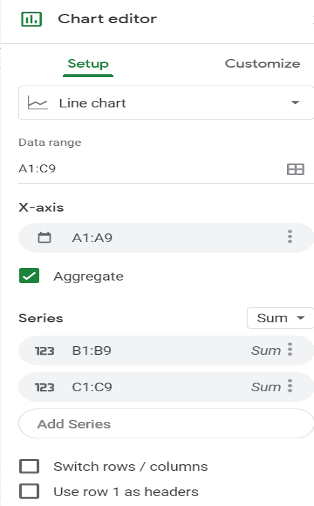
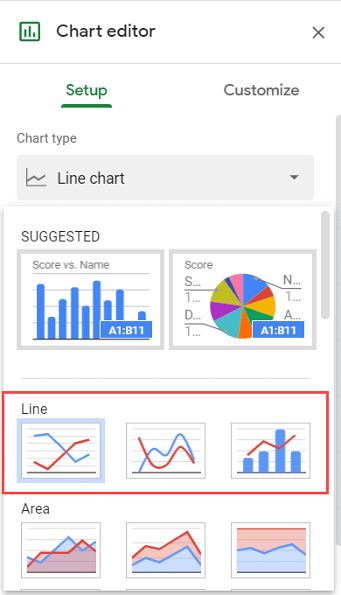
5단계 – 차트 사용자 지정
꺾은선형 차트를 선택한 후에는 더 이상 찾지 않는 한 계속할 수 있습니다.
차트에 대한 사용자 정의 옵션.
그렇게 하면 ''사용자 정의'' 버튼을 클릭한 다음 계속하기만 하면 됩니다.
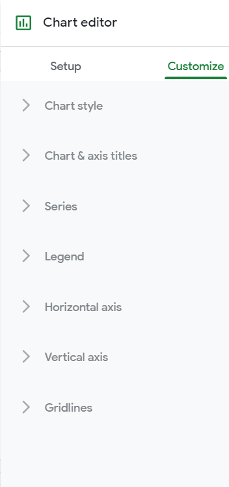
이 단계를 따르면 5분 이내에 Google 스프레드시트에서 그래프를 만들고 개선할 수 있습니다.
이 튜토리얼이 유용했기를 바랍니다! 다음에 뵙겠습니다.
자주 묻는 질문
Google 스프레드시트에서 부드러운 산점도를 어떻게 만드나요?
먼저 비교하려는 열을 강조 표시한 다음 "차트" 아이콘을 클릭하여 "차트 편집기" 를 열어야 합니다. 그런 다음 "차트 유형" 을 클릭하고 "차트 편집기" 옵션에서 "분산형 차트" 를 선택합니다.
시트로 차트를 만드는 방법은 무엇입니까?
시트 에 차트 를 만들려면 먼저 셀을 선택하고 "삽입" 을 클릭합니다. "차트"를 선택하십시오. 그런 다음 계획에 사용할 차트 종류를 선택하고 "사용자 지정" 을 클릭하여 자신만의 차트를 만드는 것을 잊지 마십시오!
시트에 여러 줄의 그래프를 만드는 방법은 무엇입니까?
여러 선이 있는 그래프를 만들려면 동일한 선 그래프 에 두 데이터를 모두 표시할 데이터 세트 를 선택해야 합니다. 그런 다음 도구 모음에서 '차트 삽입' ' 아이콘을 클릭합니다. Google에서 자동으로 제안 사항을 제공하므로 다른 항목이 표시되면 언제든지 '차트 편집기'에서 변경할 수 있습니다.
